Connetti/controlla i computer tramite rete con KontrolPack

Controlla facilmente i computer della tua rete con KontrolPack. Collega e gestisci computer con sistemi operativi diversi senza sforzo.
Skeuos è un tema GTK3/4 per Gnome Shell, così come altri ambienti desktop basati su GTK su Linux. È disponibile in diverse varianti di colore e sfoggia un design pulito ed elegante che sicuramente ravviverà la tua configurazione Linux. Ecco come installare il tema Skeuos GTK sul tuo sistema.
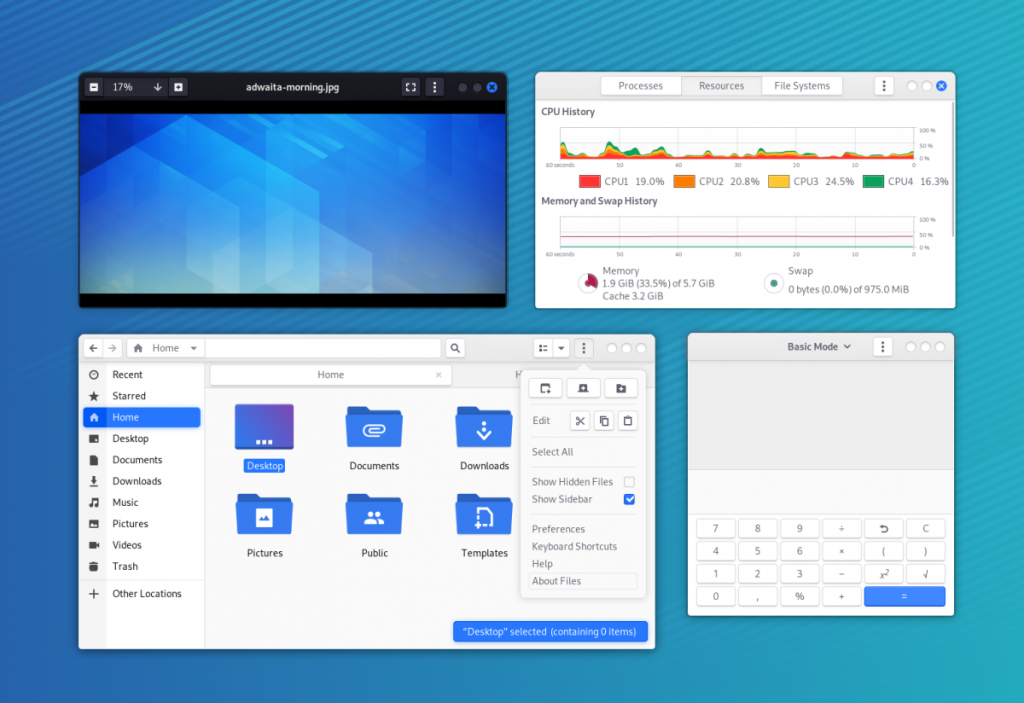
Il tema Skeuos GTK è disponibile per il download nella pagina GitHub del progetto. Per scaricare questo tema sul tuo computer, dovrai utilizzare il comando wget download nel terminale.
Quasi tutti i sistemi operativi Linux vengono forniti con wget preinstallato. Se stai utilizzando un sistema operativo Linux che non viene fornito con questo strumento, dovrai installarlo manualmente. Per mettere le mani sull'app Wget, clicca qui .
Per scaricare Skeuos sul tuo computer Linux, apri una finestra di terminale sul desktop Linux. Puoi aprire una finestra di terminale premendo Ctrl + Alt + T sulla tastiera. Oppure, cerca "Terminale" nel menu dell'app e avvialo in questo modo.
Con la finestra del terminale aperta, usa il comando wget download in basso per scaricare l'ultima versione di Skeuos sul tuo computer.
wget https://github.com/daniruiz/skeuos-gtk/archive/refs/heads/master.zip -O ~/Downloads/skeuos-gtk-theme.zip
È anche possibile scaricare il tema dalla pagina Skeuos GitHub con il comando git clone . Tuttavia, dovresti farlo solo se sai come usare GitHub, poiché è uno strumento complesso.
Dopo aver scaricato il tema Skeuos GTK sul tuo computer Linux, dovrai estrarlo. Per avviare il processo di estrazione, vai al terminale e usa il comando CD per spostarti nella directory "Download" in cui si trova l'archivio ZIP del file del tema.
cd ~/Download/
Una volta dentro la directory “Downloads”, utilizzare il Unzip comando per decomprimere l'archivio “skeuos-gtk-theme.zip”.
unzip -d tema-skeuos-gtk/ tema-skeuos-gtk.zip
Quando il processo di estrazione è completo, una nuova cartella con il nome "skeuos-gtk-theme" apparirà nella tua directory "Download". Usa il comando CD ed entra in questa directory.
cd ~/Download/skeuos-gtk-theme/
Una volta all'interno della cartella "skeuos-gtk-theme", dovrai inserire il CD nella cartella "skeuos-gtk-master". Questa sottocartella contiene tutti i file dei temi GTK che puoi installare sul tuo computer Linux.
cd skeuos-gtk-tema/skeuos-gtk-master/
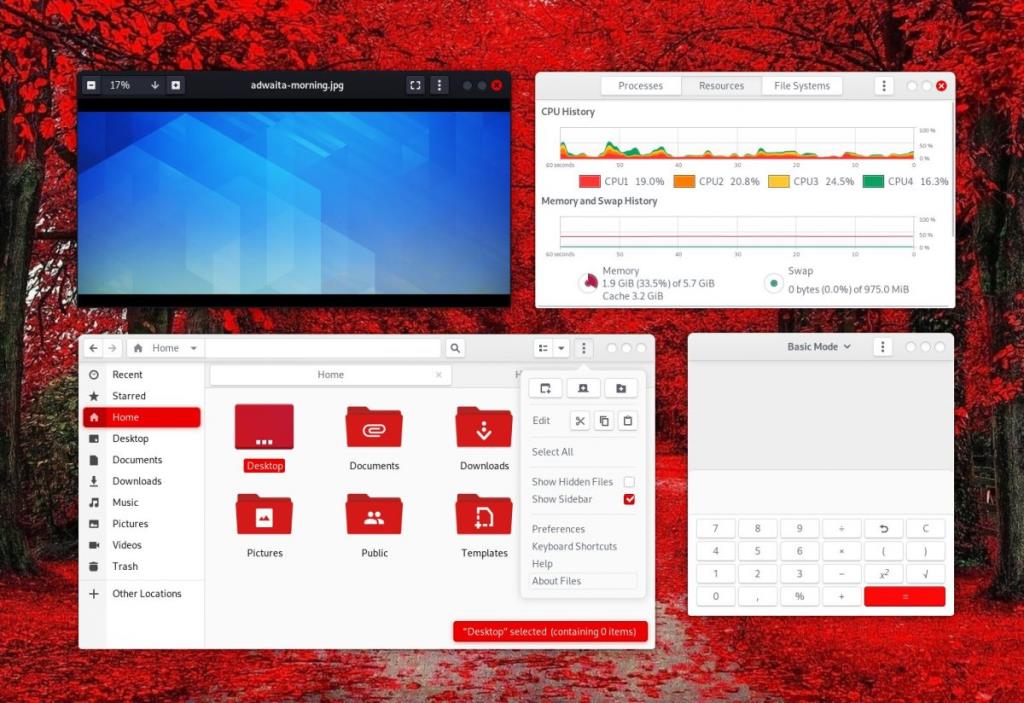
L'installazione di Skeuos sul tuo computer Linux può essere eseguita in due modi. Il primo modo per installare questo tema GTK è in modalità "utente singolo" e il secondo metodo è la modalità "a livello di sistema".
Se non condividi un computer e non hai bisogno che nessun altro acceda al tema Skeuos, dovresti seguire le istruzioni "utente singolo". In alternativa, se hai bisogno di più utenti per accedere a questo tema, segui le istruzioni "a livello di sistema".
Per installare il tema Skeuos GTK come utente singolo, inizia creando una ~/.themescartella utilizzando il comando mkdir . Questa cartella conterrà i file del tema GTK nella directory home (~).
mkdir -p ~/.themes/
Dopo aver creato la nuova directory, utilizzare il comando ls per visualizzare il contenuto della ~/Downloads/skeuos-gtk-theme/skeuos-gtk-master/directory.
ls
Guarda attraverso l'elenco di elementi nel prompt del terminale. Mostrerà molte, molte varianti del tema Skeuos GTK. Quando hai trovato quello che desideri, usa il comando mv per installarlo ~/.themes/nella cartella appena creata nella tua directory home.
Ad esempio, per installare il tema "Skeuos-Black-Dark", devi inserire il seguente comando.
mv Skeuos-Black-Dark/ ~/.themes/
Sostituisci "Skeuos-Black-Dark" con il nome del tema che desideri installare che si trova all'interno della ~/Downloads/skeuos-gtk-theme/skeuos-gtk-master/directory.
Ripeti questo processo tutte le volte che vuoi per installare più temi Skeuos GTK sul tuo computer in modalità "utente singolo".
Devi installare il tema Skeuos GTK a livello di sistema? Ecco come farlo. Innanzitutto, usa il comando sudo -s per elevare la sessione del terminale all'accesso root.
sudo -s
Quindi, usa il comando ls per visualizzare il contenuto della ~/Downloads/skeuos-gtk-theme/skeuos-gtk-master/directory.
ls
La ~/Downloads/skeuos-gtk-theme/skeuos-gtk-master/directory ha molte cartelle di temi tra cui scegliere. Cerca nell'elenco nel terminale il tema che desideri installare.
Segui il comando di esempio di seguito quando hai trovato il tema Skeuos che desideri configurare sul tuo sistema.
Ad esempio, per installare il tema "Skeuos-Magenta-Light" sul tuo sistema, esegui:
mv Skeuos-Magenta-Light/ /usr/share/themes/
Ripeti questo processo tutte le volte che vuoi per installare più temi Skeuos GTK sul tuo computer in modalità "a livello di sistema".
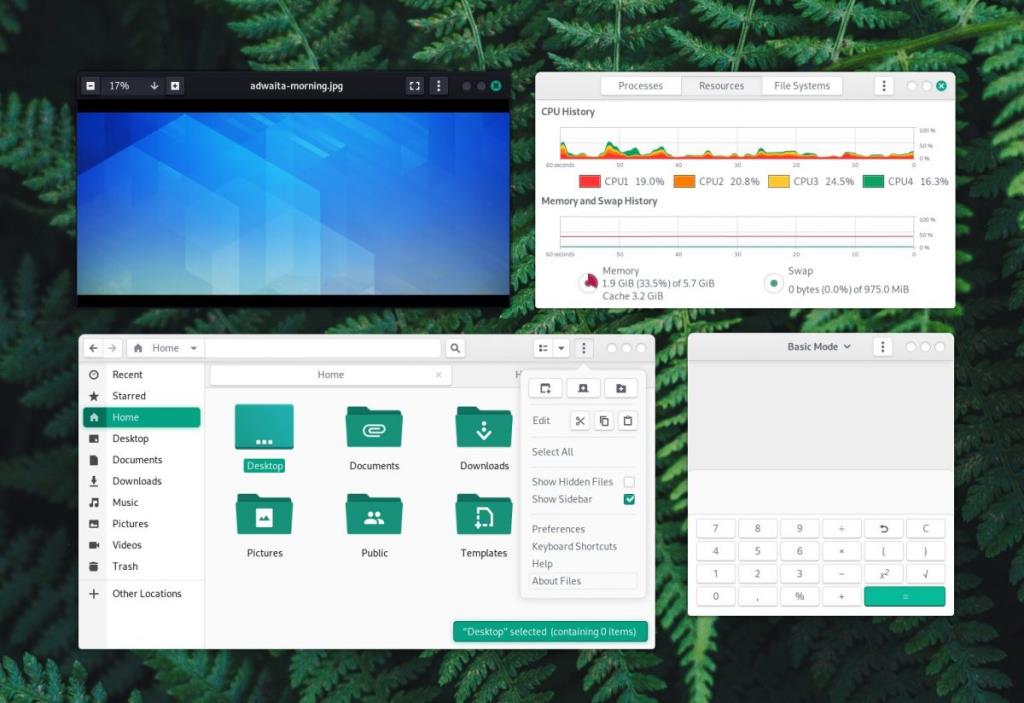
Il tema Skeuos GTK è installato sul tuo computer, ma non è ancora il tema predefinito. Per rendere Skeous l'aspetto predefinito per il tuo desktop Linux, dovrai modificare le impostazioni del tema.
Non sai come modificare le impostazioni del tema sul tuo PC Linux? Possiamo aiutare! Dai un'occhiata ai link sottostanti per saperne di più sulla modifica dei temi del desktop su Linux!
Controlla facilmente i computer della tua rete con KontrolPack. Collega e gestisci computer con sistemi operativi diversi senza sforzo.
Vuoi eseguire automaticamente alcune attività ripetute? Invece di dover cliccare manualmente più volte su un pulsante, non sarebbe meglio se un'applicazione...
iDownloade è uno strumento multipiattaforma che consente agli utenti di scaricare contenuti senza DRM dal servizio iPlayer della BBC. Può scaricare video in formato .mov.
Abbiamo trattato le funzionalità di Outlook 2010 in modo molto dettagliato, ma poiché non verrà rilasciato prima di giugno 2010, è tempo di dare un'occhiata a Thunderbird 3.
Ogni tanto tutti abbiamo bisogno di una pausa, se cercate un gioco interessante, provate Flight Gear. È un gioco open source multipiattaforma gratuito.
MP3 Diags è lo strumento definitivo per risolvere i problemi nella tua collezione audio musicale. Può taggare correttamente i tuoi file mp3, aggiungere copertine di album mancanti e correggere VBR.
Proprio come Google Wave, Google Voice ha generato un certo fermento in tutto il mondo. Google mira a cambiare il nostro modo di comunicare e poiché sta diventando
Esistono molti strumenti che consentono agli utenti di Flickr di scaricare le proprie foto in alta qualità, ma esiste un modo per scaricare i Preferiti di Flickr? Di recente siamo arrivati
Cos'è il campionamento? Secondo Wikipedia, "È l'atto di prendere una porzione, o campione, di una registrazione sonora e riutilizzarla come strumento o
Google Sites è un servizio di Google che consente agli utenti di ospitare un sito web sul server di Google. Ma c'è un problema: non è integrata alcuna opzione per il backup.



![Scarica FlightGear Flight Simulator gratuitamente [Divertiti] Scarica FlightGear Flight Simulator gratuitamente [Divertiti]](https://tips.webtech360.com/resources8/r252/image-7634-0829093738400.jpg)




